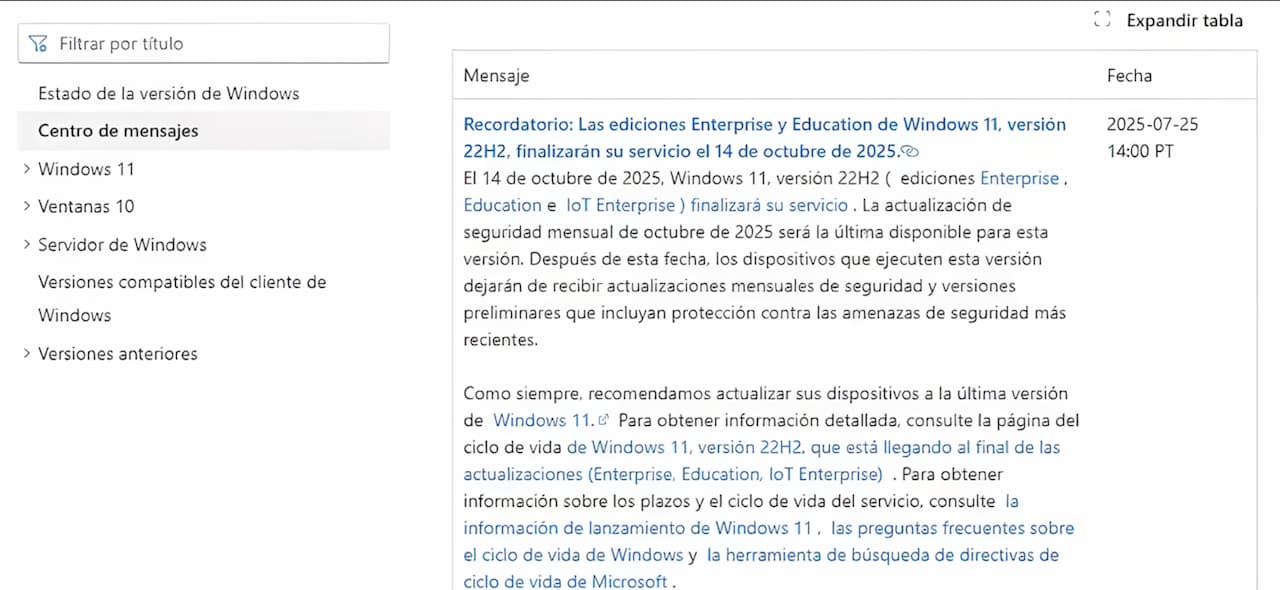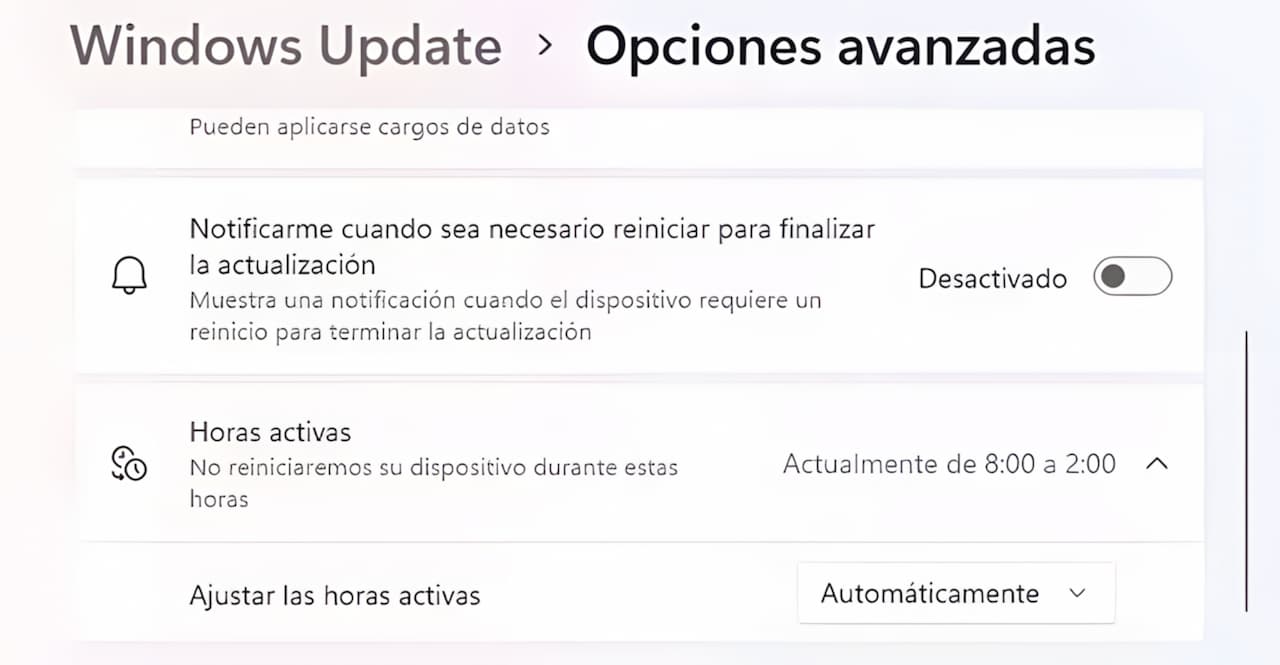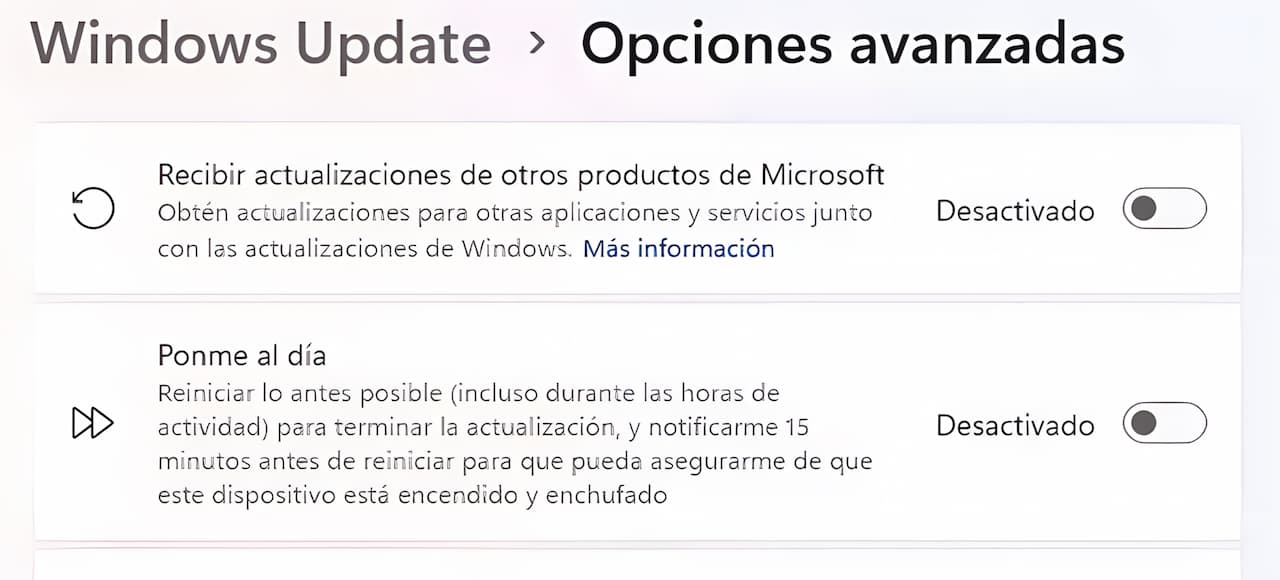El día 14 de octubre acaba oficialmente el soporte de Windows 11 22H2, confirmándose que, tal y como se había anunciado con anterioridad, este año no solo se producirá la desaparición de Windows 10. Las versiones Home y Pro de esta versión de Windows ya habían dejado de tener soporte el 8 de octubre de 2024, pero ahora Microsoft también se prepara para el final de vida de las demás ediciones: Education, Enterprise e IoT. Estas ediciones se lanzaron originariamente el 20 de septiembre de 2022.
Final de soporte
Microsoft indica que la última actualización de seguridad que recibirá Windows 11 22H2 será la correspondiente a octubre de 2025. Con ella se cerrarán posibles problemas de seguridad que se estén sufriendo en estos momentos, pero después de esta versión no habrá más actualizaciones. No se lanzarán ni actualizaciones de seguridad mensualmente tal y como hasta ahora ha sido tradición ni tampoco actualizaciones con mejoras o novedades. Dicho de otra manera, tal y como Microsoft ha confirmado el 25 de julio a las 14:00 PT en su web, estas versiones de Windows 11 ya no estarán protegidas ante posibles nuevas amenazas de seguridad.
Con la intención de ayudar a los usuarios que se encaminan hacia este final de vida de sus versiones de Windows, Microsoft activará una función de Windows Update que hará que estos equipos se actualicen para seguir recibiendo actualizaciones mensuales críticas para la seguridad.
Calendario de Fin de Soporte para Windows
| Versión | Ediciones Afectadas | Fecha de Fin de Soporte | Versión Recomendada |
|---|---|---|---|
| Windows 11 22H2 | Home, Pro, Pro for Workstations, SE | 8 de octubre de 2024 | 24H2 o superior |
| Windows 11 22H2 | Enterprise, Education, IoT Enterprise | 14 de octubre de 2025 | 24H2 o superior |
| Windows 10 (Todas) | Home, Pro, Enterprise, Education | 14 de octubre de 2025 | Windows 11 24H2 |
Cómo personalizar las actualizaciones
Para una mayor comodidad, los usuarios pueden personalizar el momento en el que se aplicará la actualización, de manera que no les interrumpa en un momento no deseado. Para ello, hay que hacer lo siguiente:
- Elige Inicio y luego entra en el apartado de Configuración
- Ahora selecciona la opción Windows Update
- Entra en Opciones Avanzadas
- Selecciona Horas Activas y elige el momento más conveniente para ti
Para un uso más cómodo de este sistema de actualizaciones, puedes elegir la opción “Automáticamente” dentro de Ajustar las horas activas tal y como puedes ver en esta captura de pantalla. Eso hará que sea el propio ordenador el que decida cuándo es más conveniente para ti aplicar las actualizaciones sin que vaya a interferir en tu actividad o uso del equipo.
Actualizar a Windows 11 24H2
Desde Microsoft recomiendan que los usuarios actualicen sus equipos a la versión Windows 11 24H2 que se lanzó de forma originaria en mayo de 2024. Fue la gran actualización del sistema operativo de Microsoft y la edición que se ha asentado de manera firme en el mercado. No obstante, es posible que algunos equipos con Windows 11 22H2 no puedan actualizarse por no ser compatibles con ella debido a distintos motivos. En ese caso, los usuarios tendrían que tenerlo en cuenta para cambiar de ordenador o seguir con la edición 22H2 sin recibir las actualizaciones de novedades.
Además de esto, es recomendable configurar la recepción automática de actualizaciones para tener garantía de que el ordenador tendrá la última versión compatible de Windows 11. Para ello haz lo siguiente:
- Entra en Configuración y luego en Windows Update
- Ahora haz clic en “Ponme al día” para activar esta opción.
Eso hará que las actualizaciones se apliquen con rapidez y que puedas tener Windows 11 en el mejor estado posible dentro de las posibilidades de tu equipo. Mientras tanto, no hay que olvidar que la comunidad está esperando el lanzamiento de Windows 11 25H2, versión que debería llegar en los próximos meses.
Requisitos Clave: Windows 11 22H2 vs. 24H2
| Componente | Requisito Mínimo para 22H2 | Requisito Mínimo para 24H2 | Nota Importante |
|---|---|---|---|
| Procesador | 1 GHz, 2 núcleos, 64-bit | CPU con instrucción POPCNT | Principal causa de incompatibilidad en equipos antiguos |
| TPM | Versión 1.2 (Recomendado 2.0) | Versión 2.0 (Obligatorio) | Verificar en la BIOS/UEFI del sistema |
| RAM | 4 GB | 4 GB | Sin cambios, pero se recomiendan 8 GB para un rendimiento óptimo |
| Almacenamiento | 64 GB | 64 GB | Sin cambios en el requisito mínimo |